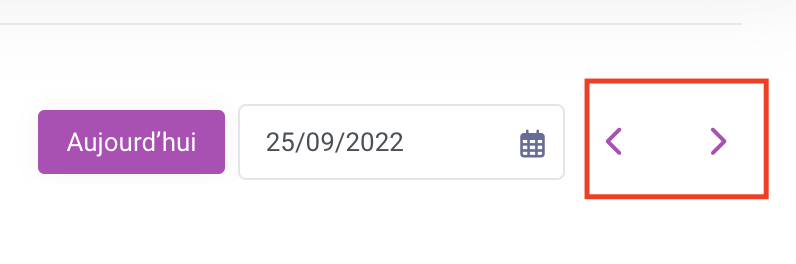Plans interactifs
Associer vos salles avec des plans en 2D. Les plans interactifs sont une option payante de Lab Event. Contactez notre équipe pour activer l'option.
- Les plans interactifs - L'essentiel
- Importer vos images pour construire vos plans
- Associer vos salles du plan à la liste
- Afficher vos plans interactifs
- Gérer vos événements depuis Plan Interactifs
- Les fonctionnalités du plan interactif
Les plans interactifs - L'essentiel
Les plans interactifs sont une option payante de Lab Event.
Les plans interactifs sont liés à vos prestations de type Lieu et Hotel. Ils permettent de cartographier vos événements sur votre lieu. Vous allez pouvoir créer, planifier, suivre et modifier tous les événements se rapportant à votre lieu depuis un plan.
A - Où sont les plans ?
Les plans sont utilisés uniquement pour les prestations de type Lieu et Hotel. Vous voulez connaître le type de vos prestations ?
Sur la fiche de votre prestation, rendez-vous sur l'onglet Salles. Une nouvelle partie est affichée, celle des plans interactifs.
B - Comment fonctionnent les plans ?
Les plans sont des images que vous pouvez importer dans Lab Event depuis l'onglet Salles de votre prestation. Tous les formats classiques pour les images sont supportés.
Voir comment importer vos images ici.
Une fois l'image importée, vous allez pouvoir associer les salles visibles sur le plan, et les salles créées dans l'onglet salles justement. Vous voulez créer des salles ?
C - Associer les salles
Dans votre onglet Salles, vous avez à présent deux parties, une première avec vos salles et une deuxième avec le plan. Il faut maintenant lier les deux parties.
Associer les salles du plan avec la liste.
D - Associer votre prestation à votre événement et sélectionner vos salles
Pour accéder à votre plan, vous devez associer votre lieu à vos événements.
Voir comment ajouter ses prestations à ses événements.
En sélectionnant les salles, vous allez attribuer ces salles de ce Lieu ou Hotel pour cet événement précisément.
E - Accéder à votre plan interactif
Dans la partie Calendrier, vous avez accès à un nouvel onglet Plans interactifs. Comme le Calendrier par Lieux et Prestations, cet onglet vous permet de visualiser tous vos événements, non pas sur un calendrier mais sur un plan interactif.
Voir ici pour afficher vos plans interactifs.
Voir ici pour gérer vos événements.
Importer vos images pour construire vos plans
Pour bien commencer la construction de vos plans interactifs il faut d'abord choisir le plan en question.
Il faut choisir un plan suffisamment détaillé mais sans qu'il soit surchargé en informations pour garder de la clarté.
Rendez vous dans l'onglet Salles de votre prestation de type Lieu ou Hotel.
Vous voulez connaître le type de vos prestations ?
Vous pouvez renseigner la liste de vos salles avant. Dans l'idéal, il faut que la liste contienne au minimum toutes les salles présentes sur le plan que vous allez importer.
1 - Donner un titre à votre plan
Vous pouvez créer plusieurs plans, d'où l'importance de donner le titre qui correspond le mieux pour chaque plan importé !
2 - Cliquez sur Choisir un fichier
Seuls les fichiers jpeg, png, gif sont autorisés (fichiers image)
3 - Choisissez le plan que vous souhaitez importer
4- Cliquez sur Ajouter
5 - Le plan est importé
N'oubliez pas que vous pouvez importer plusieurs images pour construire de nombreux plans.
Vous pouvez dès à présent tracer vos salles !
Associer vos salles du plan à la liste
Les plans interactifs sont une option payante de Lab Event.
Pour que vos plans soient fonctionnels, il faut associer vos salles listées dans votre lieu et le plan correspondant. Pour cela, vous allez pouvoir tracer les limites de vos salles sur l'image que vous avez importé.
Pour comprendre l'essentiel des plans interactifs, nous vous conseillons de suivre ce lien.
A - Comment pouvons dessiner ?
Rendez vous dans la fiche de votre lieu, puis dans l'onglet Salles, où votre image est déjà importée. A partir de là nous allons commencer la construction.
- La flèche : Qui va vous permettre de changer de salles
- Le polygone : Qui va vous permettre de tracer des lignes
- la corbeille : Pour supprimer un tracé
- Sélectionner une salle : Qui va vous permettre de lier un tracé avec une salle de votre liste
- Enregistrer : Pour sauvegarder un tracé
B - Construire le plan
1 - Cliquez sur l'icône Polygone
2 - Pointer tous les angles d'une salles pour créer la même forme
Pour les formes simples
Pour les formes complexes
Un clic droit vous permet de retirer un point.
3 - Cliquez sur Sélectionner une salle
4 - Sélectionner la salle correspondante à votre tracé
Une salle de la liste ne peut être sélectionner qu'une seule fois.
5 - Puis cliquez sur Enregistrer pour sauvegarder
6 - Cliquez à nouveau sur l'icône Polygone et reproduisez ces étapes pour toutes vos salles
Afficher vos plans interactifs
Les plans interactifs sont une option payante de Lab Event.
Comme pour le calendrier par Lieux et Prestations, Plan interactif vous permet de gérer vos événements autour d'une prestation. Le Plan interactif permet de travailler uniquement avec des prestations de type Lieu.
Avant de vous lancer dans la gestion de vos événements, vous devez d'abord créer vos plans.
Plan interactif est un mode de gestion des événements basé autour d'un plan d'un lieu. Ce plan a été importé et relié à des salles avant d'être utilisable.
Où sont les plans interactifs ?
1 - Cliquez sur l'icône Calendrier
2 - Puis sur l'onglet Plan Interactif
Ajouter un plan interactif ?
Dans l'onglet Salles de votre prestation Lieu, le plan doit déjà avoir été construit avant de pouvoir Ajouter.
1 - Cliquez sur Ajouter un lieu
2 - Choisissez dans la liste votre lieu
3 - Vous retrouvez les tracés que vous avez réalisé dans la fiche prestation.
4 - Choisissez la date qui vous intéresse
Gérer vos événements depuis Plan Interactifs
Les plans interactifs sont une option payante de Lab Event.
Une fois votre Lieu ou Hotel a été ajouté dans Plan Interactif, vous pouvez gérer tous les événements qui utilisent ce lieu.
Les fonctionnalités du plan interactif.
Le Plan Interactif s'utilise avec des filtres. Ces filtres servent pour les événements qui utilisent le lieu.
1 - Choisissez bien votre période
Le Plan Interactif vous donne la possibilité de visualiser vos événements sur un plan. Pour avoir la meilleure gestion possible, il est important de préciser au maximum les filtres quotidien.
3 boutons vous sont proposés : Journée, Matin, Après-midi.
Journée : Affiche sur le plan et par salle tous les événements qui sont le même jour.
Matin : Affiche sur le plan et par salle tous les événements qui sont le même jour et avant midi.
Après-midi : Affiche sur le plan et par salle tous les événements qui sont le même jour et après midi.
Vous ne voyez pas vos événements ? Pensez à modifier la période.
2 - Visualiser et gérer vos événements
A) Identifier les opportunités et les conflits
La notion de conflit est très importante, car 2 événements ne peuvent pas partager une salle. Il existe donc un code couleur qui vous indique la disponibilité de chaque salle.
Libre (Pas de couleur) : La salle n'est pas utilisée lors d'un événement.
En option (Orange) : La salle a été choisie pour un événement, en revanche le statut de l'événement n'est pas "Gagné".
Confirmé (Vert ): La salle a été choisie pour événement, et le statut de l'événement est "Gagné".
Conflit (Rouge) : La salle a été choisie par au moins deux événements sur la même période.
B) Filtrer vos salles en fonction du statut de vos événements
Vous avez la possibilité d'afficher les filtres suivant afin d'avoir une visibilité sur l'ensemble des statuts de vos événements et de vos salles.
Masquer les perdus : Masque uniquement les événements perdus liés aux salles : cela affiche les événements en cours et les événements gagnés.
Masquer les perdus et les gagnés : Masque uniquement les événements perdus et gagnés liés aux salles : cela affiche les événements en cours.
Afficher les gagnés uniquement : Affiche les événements gagnés liés aux salles
Afficher les perdus uniquement : Affiche les événements perdus liés aux salles
Afficher tout : Affiche tous les statuts confondus
C) Gérer vos salles et leurs événements
La gestion de vos salles est très importante car vous allez pouvoir agir directement sur vos événements à partir des salles. Vous pouvez survoler le marqueur rouge au milieu de chaque salle. Le chiffre indique le nombre d'événements pour cette période. Cette action va faire apparaître une petit fenêtre qui contient les informations principales sur l'événement.
Vous pouvez alors cliquer sur cette fenêtre pour gérer la salle et les événements qu'elle contient.
Depuis la popup, plusieurs actions s'offrent à vous :
- Accéder aux événements : En cliquant sur le nom de l'événement
- Modifier vos événements : En cliquant sur les icônes Crayon
- Retirer vos événements de la salle : En cliquant sur les icônes Corbeille
C) Ajoutez de nouveaux événements à vos salles
- Depuis la nouvelle popup, vous pouvez renseigner les informations concernant votre événement :
- Général : informations générales concernant l'événement
- Montage : informations concernant le montage/démontage de l''événement
- Ajouter des articles : articles qui vous permettrons de créer vos devis et factures plus facilement
D) Si vos salles font partie d'un regroupement, voici comment les associer rapidement
Vous pouvez définir dans votre Lieu des regroupements : cela permet de mettre plusieurs salles dans un seul "lot". L'idée ainsi est de regrouper vos salles sur différentes ailes ou différents étages pour mieux se repérer.
Pour en savoir plus, cliquez ici.
Si vous voulez ajouter plus d'une salle lorsque vous travaillez sur un événement à partir de votre plan intéractif, vous pouvez (à condition que vos salles fassent partie d'un regroupement)
- Activer "Ajouter des salles du regroupement"
- Et ensuite choisissez quelles salles vous voulez rajouter !
Les fonctionnalités du plan interactif
Les plans interactifs sont une option payante de Lab Event.
Le Plan Interactif vous permet de manipuler un plan de votre lieu. Plusieurs fonctionnalités sont accessibles pour manipuler ce plan.
1 - Le zoom
Vous pouvez grossir votre plan en utilisant la molette de votre souris ou en utilisant les boutons "+" et "-" en bas à droite.
2 - Le plein écran
Vous pouvez profiter du bouton grand écran qui vous donnera une vue beaucoup plus large de vos plans.
3 - Cacher la liste des salles
Vous pouvez choisir de cacher la liste de vos salles pour ne laisser que votre plan.
4 - Filtrer les événements
Vous pouvez filtrer vos événements en fonction de leur suivi. Les salles concernées par les événements filtrés ressortiront. Cliquez sur l'icône montrée ci dessous.
Choisissez la ou les suivi que vous souhaitez distinguer.
5 - Passer d'un jour à un autre
Pour aller facilement d'un jour à l'autre, vous pouvez utiliser les flèches